
Spravovanie odpočinku vo funkcii Čas pred obrazovkou na Macu
Môžete pre seba aj dieťa nastaviť rozvrh, kedy sa nebudete pozerať na obrazovku. Odpočinok môžete tiež zapnúť alebo vypnúť podľa potreby, aby ste nemuseli meniť rozvrh.
Ak sa počas odpočinku pokúsite používať svoj Mac, zobrazí sa správa s informáciou, že máte naplánovaný odpočinok. Ak sa vaše dieťa pokúsi používať zariadenie počas odpočinku, môžu si od vás vyžiadať viac času.
Pred nastavením odpočinku je potrebné zapnúť funkciu Čas pred obrazovkou. Prečítajte si tému Nastavenie funkcie Čas pred obrazovkou pre seba alebo Nastavenie funkcie Čas pred obrazovkou pre dieťa.
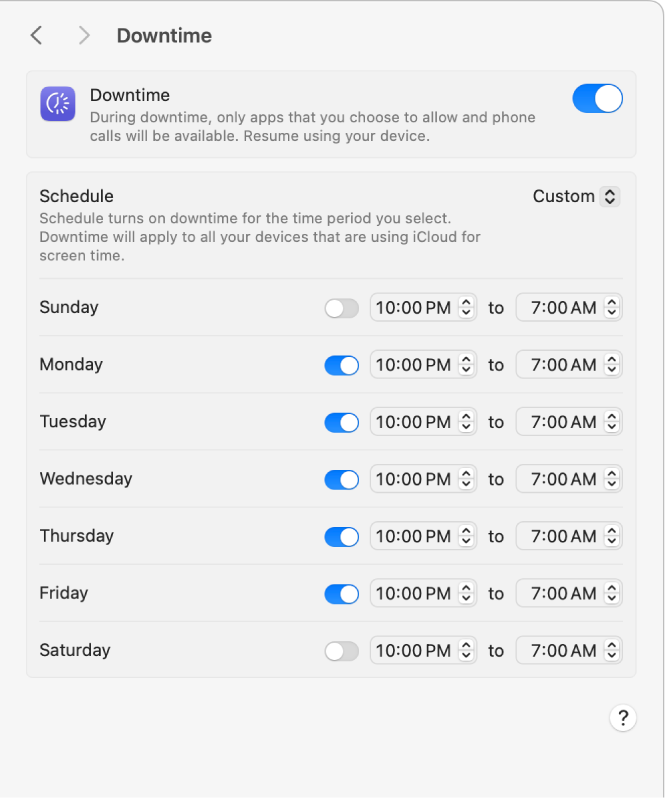
Nastavenie rozvrhu odpočinku
Na Macu vyberte menu Apple

 . (Možno bude potrebné posunúť sa rolovaním nadol.)
. (Možno bude potrebné posunúť sa rolovaním nadol.)Ak ste rodič alebo zákonný zástupca v skupine Rodinného zdieľania, kliknite na vyskakovacie menu Člen rodiny a potom vyberte člena rodiny.
Ak sa vyskakovacie menu Člen rodiny nezobrazuje, uistite sa, že ste prihlásení do svojho Apple účtu a používate Rodinné zdieľanie.
Kliknite na Odpočinok.
Ak sa nezobrazuje funkcia Odpočinok, musíte pre vybraného člena rodiny zapnúť Čas pred obrazovkou.
Kliknite na vyskakovacie menu Rozvrh a vykonajte jeden z nasledujúcich krokov:
Nastavenie rovnakého rozvrhu odpočinku na každý deň: Vyberte Každý deň a potom zadajte časy začiatku a konca.
Nastavenie iného rozvrhu odpočinku pre každý deň v týždni: Vyberte Vlastné, potom zapnite alebo vypnite odpočinok a zadajte časy začiatku a konca pre každý deň.
Ak chcete počas odpočinku zariadenie zablokovať, zapnite možnosť Blokovať počas odpočinku.
Táto možnosť je k dispozícii iba vtedy, keď používate kód pre Čas pred obrazovkou.
Zapnutie alebo vypnutie rozvrhu Odpočinku
Ak už rozvrh nechcete používať, môžete ho vypnúť. Ten istý rozvrh môžete potom kedykoľvek opäť zapnúť.
Na Macu vyberte menu Apple

 . (Možno bude potrebné posunúť sa rolovaním nadol.)
. (Možno bude potrebné posunúť sa rolovaním nadol.)Ak ste rodič alebo zákonný zástupca v skupine Rodinného zdieľania, kliknite na vyskakovacie menu Člen rodiny a potom vyberte člena rodiny.
Ak sa vyskakovacie menu Člen rodiny nezobrazuje, uistite sa, že ste prihlásení do svojho Apple účtu a používate Rodinné zdieľanie.
Kliknite na Odpočinok, kliknite na vyskakovacie menu Rozvrh a vykonajte jeden z nasledujúcich krokov:
Zapnutie rozvrhu odpočinku: Vyberte Každý deň alebo Vlastné.
Vypnutie rozvrhu odpočinku: Vyberte možnosť Vyp.
Okamžité zapnutie alebo vypnutie Odpočinku
Odpočinok môžete tiež zapnúť alebo vypnúť okamžite, bez ohľadu na rozvrh.
Na Macu vyberte menu Apple

 . (Možno bude potrebné posunúť sa rolovaním nadol.)
. (Možno bude potrebné posunúť sa rolovaním nadol.)Ak ste rodič alebo zákonný zástupca v skupine Rodinného zdieľania, kliknite na vyskakovacie menu Člen rodiny a potom vyberte člena rodiny.
Ak sa vyskakovacie menu Člen rodiny nezobrazuje, uistite sa, že ste prihlásení do svojho Apple účtu a používate Rodinné zdieľanie.
Kliknite na Odpočinok a potom ho zapnite alebo vypnite.
Keď zapnete funkciu Odpočinok pre dieťa, dostane upozornenie, že odpočinok začína o 5 minút.